Создание проекта
Запустите программу Intellij IDEA.
В появившемся окне нажмите кнопку New Project. Если у вас уже созданы какие-то проекты, то оно будет выглядеть,
как на скрине, а не как в прошлой главе.
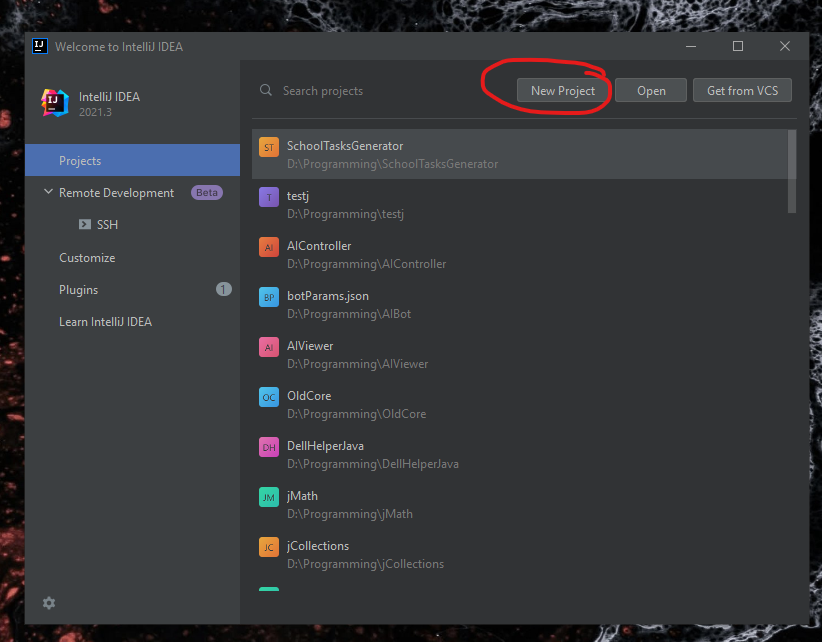
В следующем окне ничего не меняйте, и просто жмите Next:

В этом пункте не забывайте ставить галочку. Иначе IDEA создаст пустой проект, и класс прописывать придётся вручную. Также нужно будет вручную настроить сборку. По-моему, проще поставить галочку.
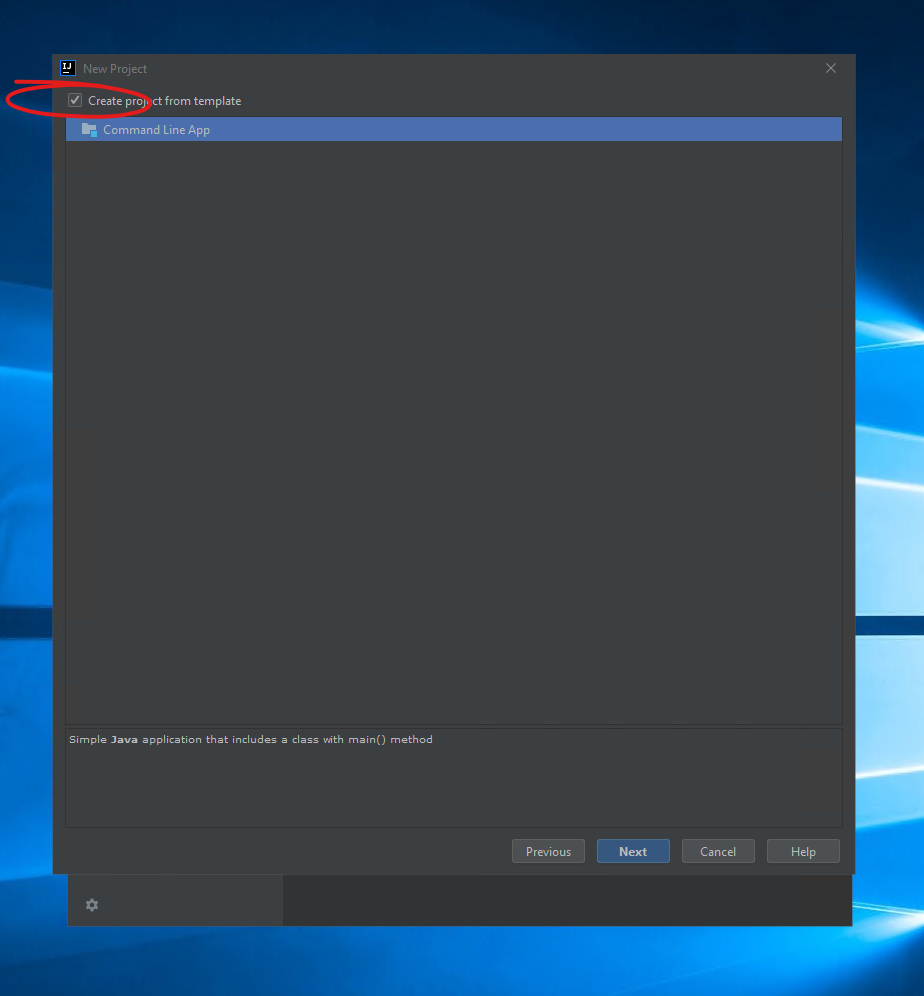
В этом окне нужно указать, где будет храниться ваш проект. Первый пункт - это название проекта, оно совпадает с названием папки, где он лежит. Рекомендую заполнять сначала второй пункт, а потом первый. IDEA переписывает первый пункт, когда меняете второй. Второй пункт - это полный путь до папки проекта.
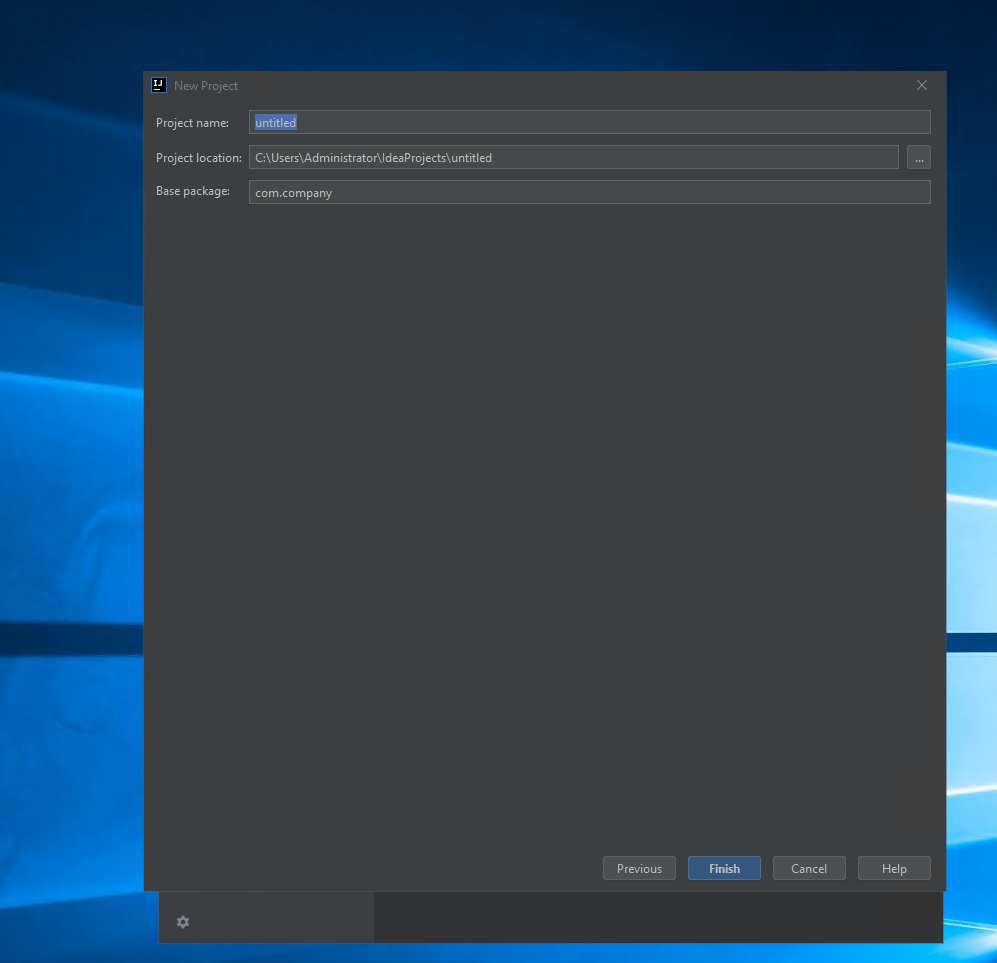
На мой взгляд, удобнее работать в папке Programming. Поэтому я нажал на кнопку с многоточием и выбрал новую папку. Обратите внимание: idea создаёт папки при создании проекта даже если их не было. Но только если указывать путь в окне создания проекта (последний рассмотренный нами скрин).
Если написать путь в диалоге выбора папки (он появится, если нажать на кнопку с многоточием), а папки не существует, среда выдаст ошибку. В таком случае все папки нужно создать вручную, и только потом выбрать нужную нам. Все папки в том смысле, что мне пришлось бы создать папку Programming, а потом ы ней test. Т.е. среде нужны все недостающие в пути папки.
Поэтому проще просто указать путь в окне создания проекта. Но в этом случае название проекта должно совпадать с названием папки, путь до которой мы указываем.
Третий пункт - это название базового пакета.

Бывает, что продукт включает в себя несколько приложений или библиотек. Чтобы их разделить, каждому приложению или библиотеке даётся своё уникальное название. Такая практика называет сборкой пакета. Для нас это сейчас не существенно, idea всё сделает за нас. Просто нужно понимать, что это за третий пункт. Почему - будет видно дальше.
Чтобы названия пакетов разных программистов не противоречили друг другу, стандарт Java, т.е. правилах использования требуют публичным пакетам давать названия как ваш домен. Т.е. если вы написали какое-то приложение или пакет и хотите поделиться им с другими пользователями, то вам нужно зарегистрировать свой домен, а потом выложить выш собранный пакет на maven-репозиторий.
Но если вы пишете программы для себя, то название пакета менять необязательно. Лучше оставить com.company. Потому что в этом курсе не предполагается создание нескольких пакетов, публикация на maven-репозитории - тоже.
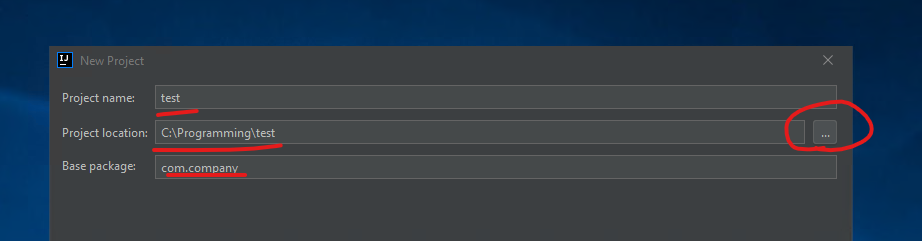
После того, как мы указали, где создать наш проект, запустится окно разработки. Правда, перед ним вылезет окно обучения. На мой взгляд, только мешающая штука. Будет вылезать каждый раз, пока вы не поставите галочку "Don't show tips".
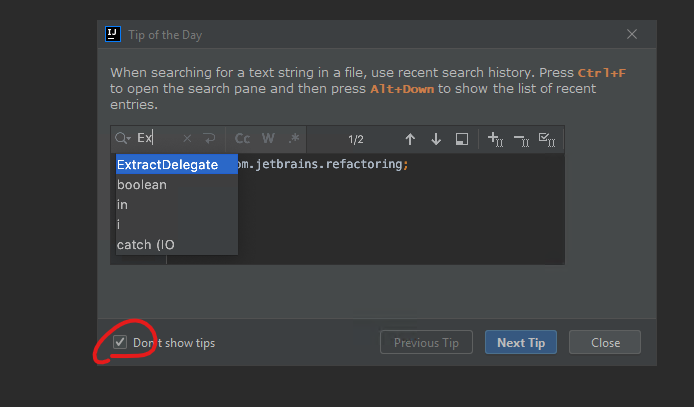
После того, как мы закроем окно обучения, мы сможем уже взаимодействовать с окном разработки.
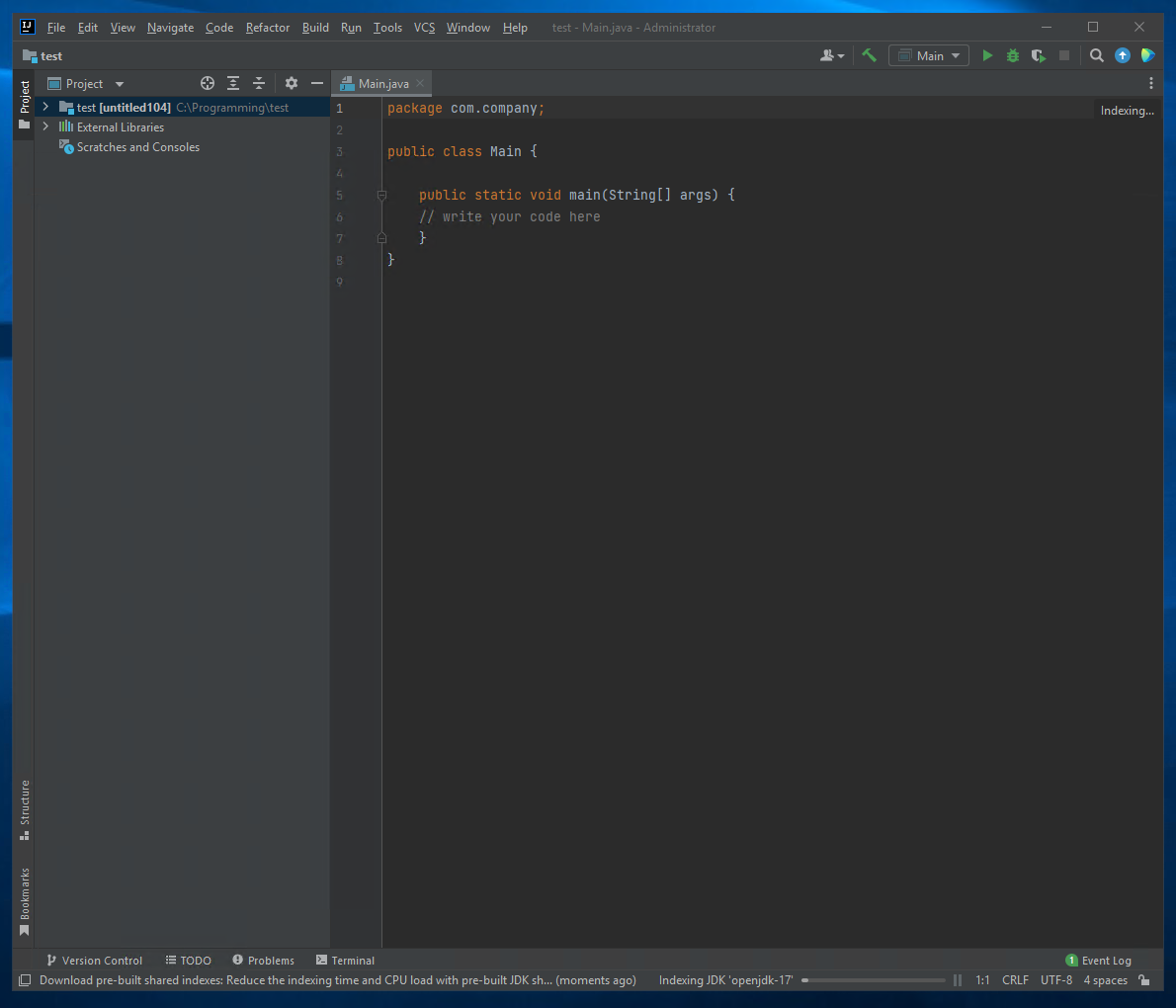
Бывает, что IDEA находится процессе обработки или загрузки. В это время в правом нижнем углу появляется ползунок загрузки или сборки. Когда IDEA сделает всё, что ей нужно, он исчезнет.
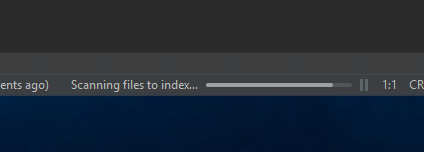
Чтобы запустить написанную нами программу, нужно нажать на зелёный треугольник. Строго говоря, запуск запуск нашей программы - это компиляция и потом запуск. Ещё компиляцию проекта называют сборкой.
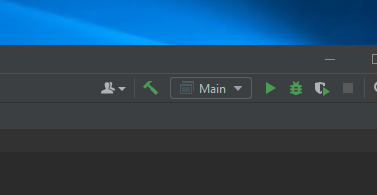
Если при компиляции не найдено ошибок, то программа компилируется и запускается в окне снизу

Оно пока что особо ничего полезного не показывает.
Первая строка - это строка сборки. Без среды разработки вам пришлось бы каждый раз писать вручную. Использование продвинутой среды разработки является такой же важной частью программирования, как и коллекциями. О них будет рассказано позже, но суть в том, что методологию разработки определяет бизнес. А там каждый час работы программиста стоит довольно много денег. Поэтому программирование развивается в первую очередь так, чтобы как можно быстрее можно было воплощать свои идеи, а не писать художественный код. "У самурая нет цели, есть только путь". Если вы хотите получить от программирования результат, а не убить свободное время, то используйте современные инструменты разработки и подходы.
В 21 веке нет никакого смысла носить с собой счёты, чтобы посчитать сумму покупки. Есть куча более удобных способов. Тоже самое и с программированием. Некоторым людям лень переучиваться, до сих пор есть программисты, которые вообще пишут код в блокноте или его аналогах в духе vim и прочих чудесных редакторов с дизайном из девяностых.
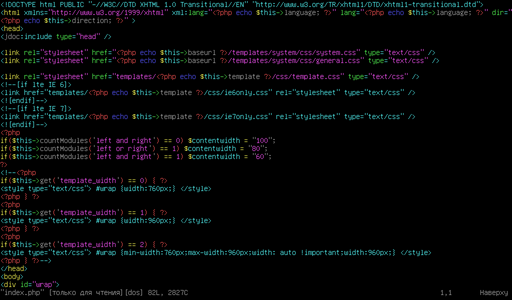
Даже если привык делать скучную рутину, проще один раз переучиться и забыть о ней, чем постоянно тратить на неё время.
Вторая строка вывода программы:
Process finished with exit code 0
Она говорит нам, что программа выполнилась без ошибок. Ещё бы: она ведь ничего не делает. Код 0 возвращает главный метод программы, в Си нужно было явно писать в конце программы return 0. Java возвращает код ошибки за нас.
Если программа выполняется с ошибкой, то она возвращает конкретный код ошибки. Современные среды программирования помогают найти конкретное место, где произошла ошибка и очень часто из-за чего именно. Но код ошибки всё ещё бывает очень полезен. Об исправлении ошибок будет рассказано ниже.
Поменяем строчку
// write your code here
на
System.out.println("Привет, Мир!");
Эта команда выводит строку "Привет, Мир!". Поэтому у нас поменялся вывод программы. Она выведет любой текст, который вы укажете между кавычками.
Эту строчку можно написать автоматически, для этого следует написать четыре буквы: sout,
потом нажмите клавишу Enter. Этот инструмент называется Живой шаблон или Live Template.
Есть много других шаблонов и даже можно создавать свои. Некоторые шаблоны формируют
сразу несколько строк кода.
Подробнее о создании своих живых шаблонов можно почитать на
хабре.

Автоматически вставится строка:
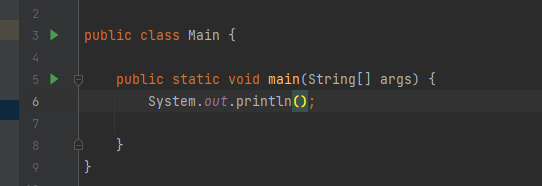
Нам останется только дописать кавычки и строку Привет, Мир!
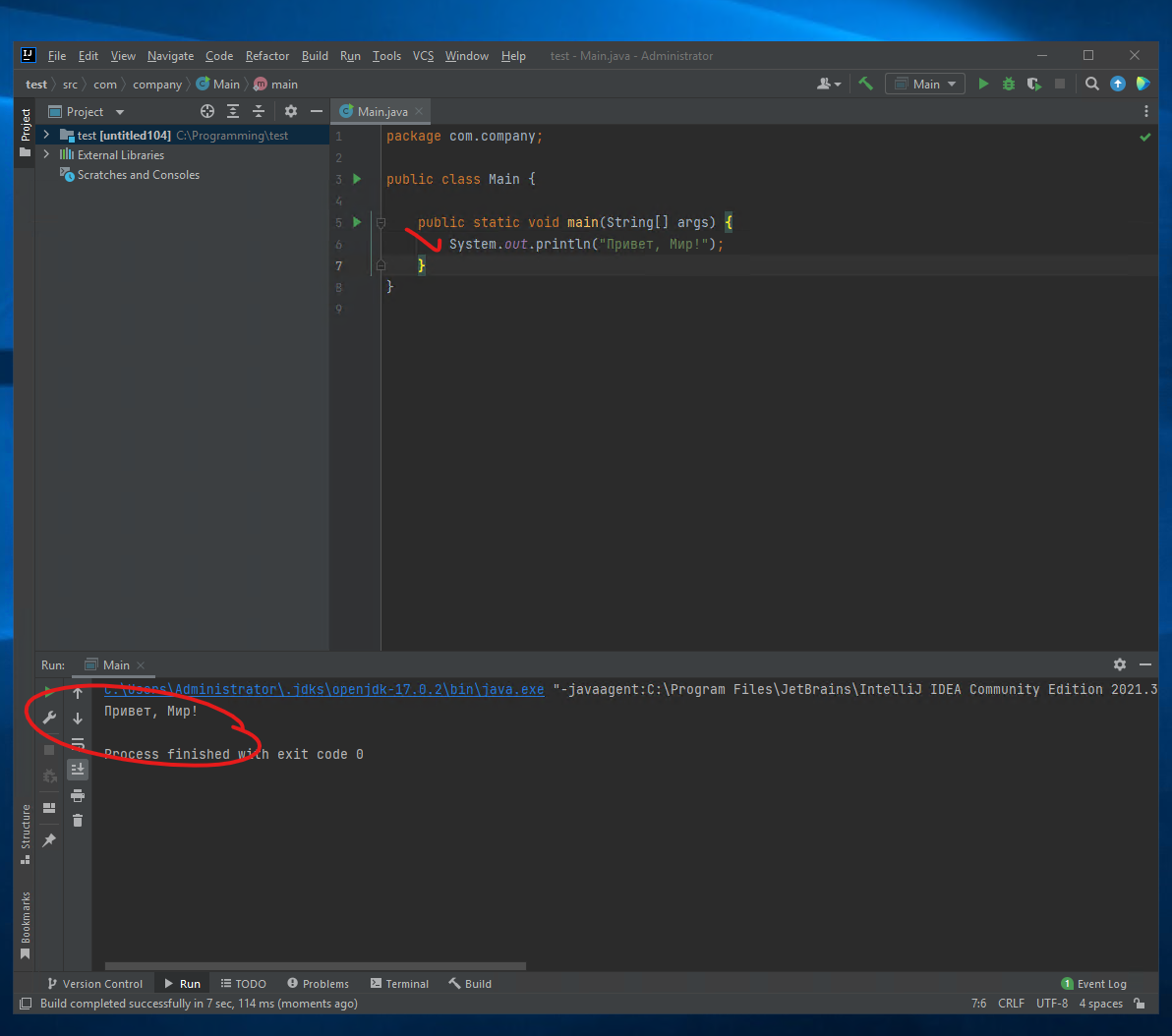
Слева от рабочей области (там, где мы написали код), находится дерево проекта.
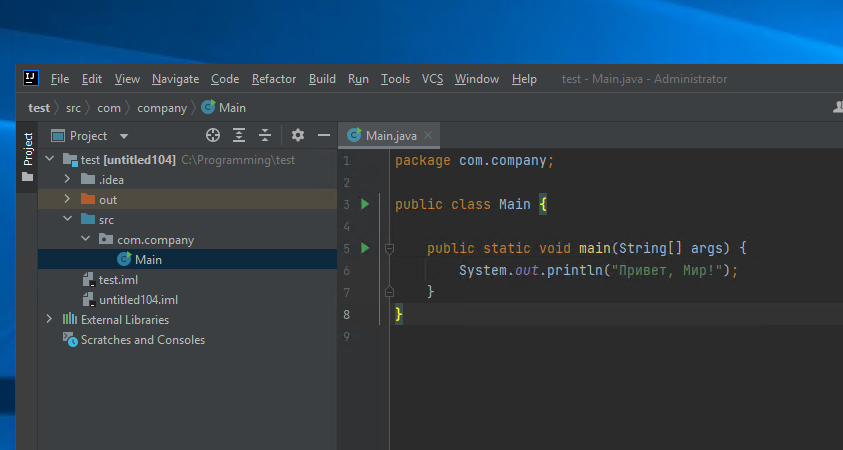
Чтобы его раскрыть, нужно нажать на стрелочку
Обратите внимание: наша программа лежит в файле Main.java. А сам файл лежит в папке com.company. Это то самое название нашего пакета, которое мы указали при создании проекта. По сути название пакета - это просто название папки, в которой лежат наши исходники. Если мы разнесём их на две папки, у нас будет два пакета.